Dos Mejores Maneras para Organizar Música en el iPod
Este artículo te proporciona las 2 mejores formas para organizar música en el iPod. Lee este artículo y luego ten una prueba.
Sep 05, 2025 • Filed to: Soluciones de Transferencia de Datos • Proven solutions
La mayoría de la gente usa iPod el día de hoy para escuchar sus canciones favoritas debido a la buena calidad de sonido. Actualizarlo es posible usando iTunes. La adición de canciones o vídeos es posible de acuerdo a Apple pero durante su uso para agregar nuevas canciones al iPod u organizar la biblioteca de música, es realmente frustrante algunas veces. Ya que toma un montón de tiempo para agregar canciones usando iTunes y que reemplace viejas canciones también, por lo que no será capaz de agregar nuevas canciones con viejas canciones también. Por esa condición, puedes ir por otra solución que te permita organizar música en el iPod sin usar iTunes. Vamos a decirte 2 soluciones para organizar la música de tu iPod mediante este artículo.
Parte 1. Mejor forma de organizar música en el iPod
dr.fone - Transferencia es una buena manera de organizar música en tu iPod. Durante el uso de dr.fone - Transferencia no necesitas usar iTunes para organizar música en el iPod. Puedes hacer todas tus operaciones directamente desde la interfaz de usuario de dr.fone. Como la adición, eliminación o exportación de canciones a tu ordenador o también a la Biblioteca de iTunes. Este programa te permite conectar todos tus dispositivos iOS y Android para organizar todo tipo de información desde ambos dispositivos. Puedes descargarlo de Windows o Mar. Está disponible para ambos sistemas operativos en la página oficial de dr.fone - Transferencia.

dr.fone - Transferencia (iOS)
Transferir Datos sin iTunes
- Transferir, gestionar, exportar/importar tu música, fotos, vídeos, contactos, SMS, Apps, etc.
- Respaldar y restaurar fácilmente tu músicamfotos, vídeos, contactos, SMS, Apps, etc. al ordenador.
- Directamente transfiere archivos multimedia entre dispositivos iOS y iTunes.
- Compatible bien con iOS 7, iOS 8, iOS 9, iOS 10, iOS 11 y iPod.
Paso 1 Descarga e instala dr.fone, selecciona "Transferencia".

Paso 2 Ahora conecta tu iPod usando tu cable USB. dr.fone automáticamente detectará tu dispositivo una vez que lo hayas conectado al ordenador.

Paso 3 Ahora puedes hacer cualquier cosa con tus archivos de música una vez que esté conectado al ordenador.
Exportar música del iPod music a la PC
Si estás buscando exportar tus archivos de música a la PC, haz clic en la pestaña Música en la parte superior después de conectar tu dispositivo con dr.fone. Selecciona los archivos de música que deseas exportar a la PC. Después de la selección de tus archivos, haz clic en el botón Exportar. Luego haz clic en Exportar a PC. Selecciona tu carpeta de destino y haz clic en OK. Has exportado exitosamente tus archivos de música al ordenador.
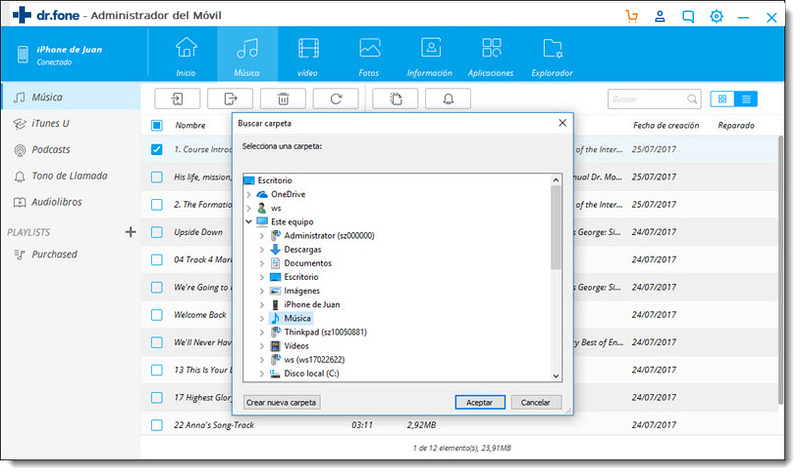
Añadir Música al iPod
La adición de archivos de música es posible con dr.fone, para añadir música al iPod ve a la sección de música y haz clic en el botón "Agregar". Selecciona Agregar archivo o Agregar carpeta. Se te pedirá que examines tu archivo. Ahora localiza la fuente del archivo de música que quieres agregar y haz clic en el botón Abrir. dr.fone añadirá música al iPod automáticamente.
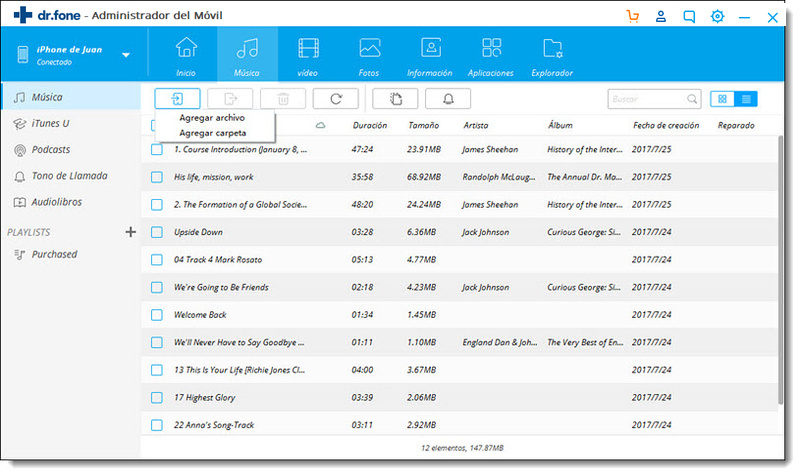
Eliminar música del iPod
Puedes también borrar música usando dr.fone. Para eliminar archivos de música, ve a Música y selecciona los archivos que quieres eliminar y haz clic en la opción "Eliminar" en la parte superior. El cual es capaz de hacer clic luego de la selección de archivos solamente, una vez que haga clic en Eliminar, en la siguiente pantalla haz clic en Sí para confirmar eliminación.
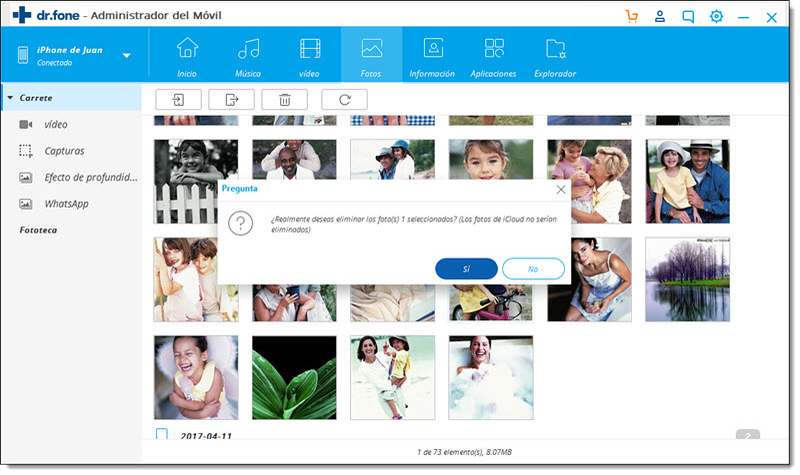
Parte 2. Organizar Música en el iPod con iTunes
El usuario puede organizar música en el iPod con iTunes también pero esta no es una forma fácil pues toma tiempo agregar o eliminar canciones usando iTunes. Necesitas hacer algunos cambios en iTunes y también debes tener algún conocimiento técnico sobre iTunes.
Paso 1 Primero que todo, abre iTunes en tu ordenador. Necesitas hacer algunos cambios en iTunes para comenzar el proceso de organizar música en el iPod con iTunes. Ahora conecta tu iPod usando su cable USB y haz clic en tu dispositivo

Paso 2 Haz clic en tu iPod que está disponible en la parte superior o en la lista de dispositivos. Ahora necesitas ir a la Sección Resumen y desplazar hacia abajo tu cursor aquí y verás la opción "Gestionar manualmente música y videos". Marca esta opción y haz clic en la opción Hecho.
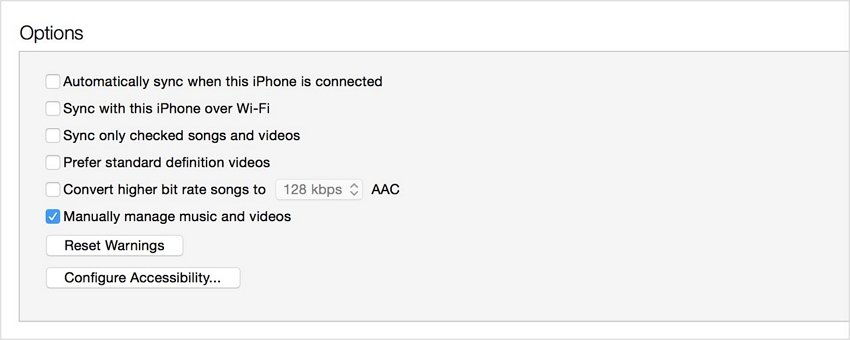
Paso 3 Una vez que hayas marcado esta opción ahora puedes fácilmente añadir música al iPod. Ve al archivo y haz clic en Agregar Archivo a la biblioteca.
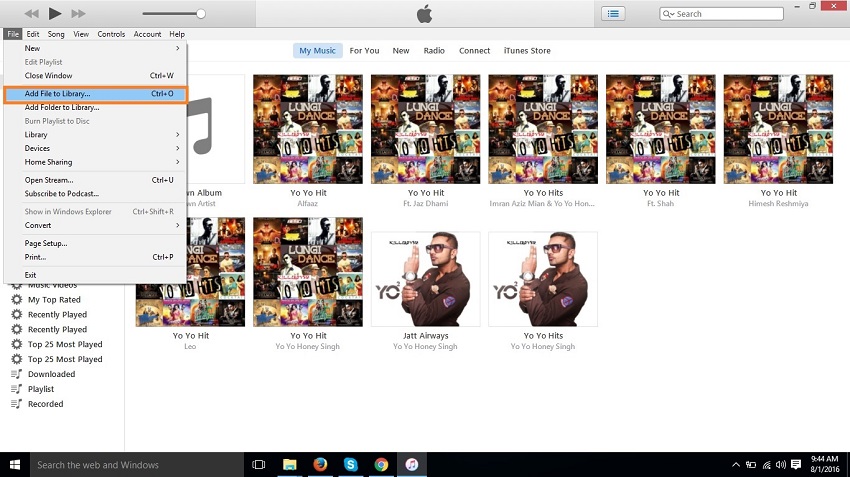
Paso 4 Una vez que has hecho clic en "Agregar archivo a la biblioteca" se te pedirá examinar tus archivos de música. Ahora localiza los archivos de música que quieres agregar al iPod. Selecciona los archivos de música y finalmente haz clic en el botón abrir. Después de hacer clic en el botón abrir se añadirá la canción a la Biblioteca de iTunes
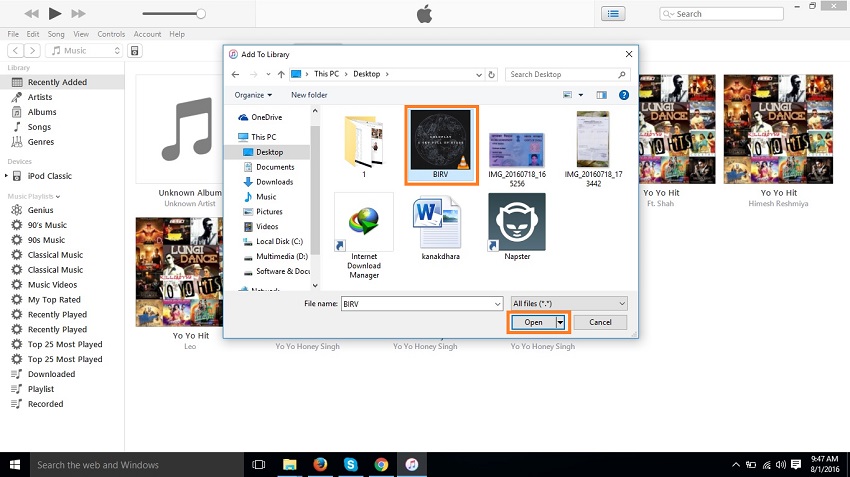
Paso 5 Todavía tu canción no está agregada al iPod, y es allí en la Biblioteca de iTunes. Para agregarla al iPod necesitas ir a los ítems Recientemente añadidos. En esta sección puedes ver tu canción agregada recientemente. Encuentra la canción aquí y haz clic derecho en ésta. Cuando hagas clic derecho en la canción, una ventana emergente se abrirá. Selecciona la opción "Agregar al dispositivo" aquí y mueve el cursor en el nombre de tu dispositivo y haz clic en éste. Ahora tu archivo musical se agregará al iPod exitosamente.
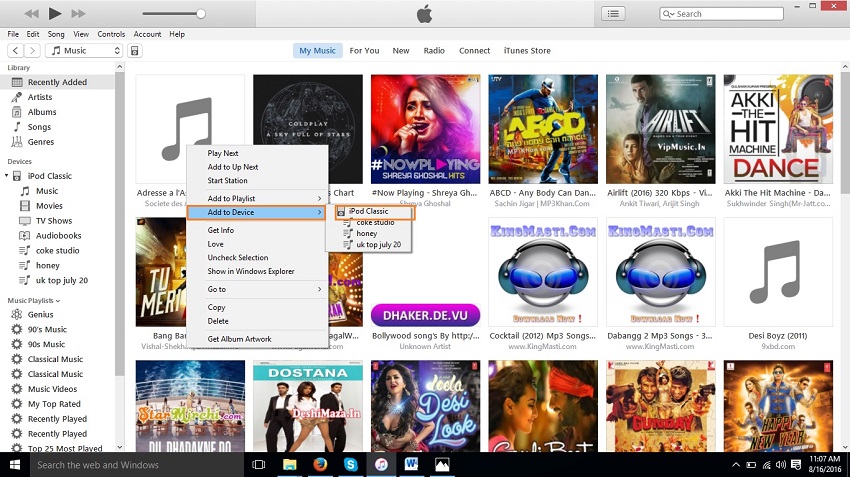
Transferencia
- Transferencia de iPod Transfer

















Paula Hernández
staff Editor